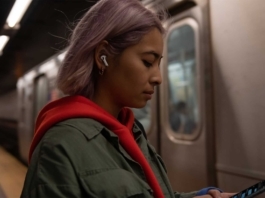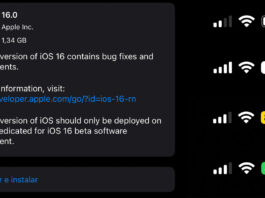Ahora creamos el nuevo volumen en modo RAID 1 ( espejo )




Marcamos las unidades que van a participar…


Evidentemente… pulsamos en SI..

Ahora nos pedirá si deseamos verificar cada uno de los sectores de los HDD, esto conlleva unas horas, pero os lo recomiendo para descartar cualquier problema de los discos duros.


Ahora cuando pulsemos “Terminar” podemos ir a hacer otras cositas… porque el tiempo que tarda es considerable.. ( este en concreto fueron unas 6-7 horas)
Os dejo unas imágenes tambien del proceso de generación del Volumen con RAID1


Una vez creado, ya podremos volver a cargar nuestro Backup en el Synology y volverá a estar operativo al 100%, pero ahora con un Disco espejo, así, si uno de los discos falla, el otro siempre estará de respaldo.
Si deseas volver a tener todas las carpetas creadas como en el anterior HDD, restaura el fichero que descargamos previo al cambio y verás como todo estará como antes..
Saludos !!
text-align: left; border=text-align: center;